Decuparea imaginilor poate fi una dintre cele mai simple, dar și eficiente metode de a concentra atenția asupra esențialului și de a elimina elementele nedorite. Cu GIMP, un program puternic de editare a imaginilor, ai posibilitatea de a oferi rapid și fără efort un aspect nou imaginilor tale prin decupare. În acest tutorial vei afla cum să folosești optim instrumentul de decupare din GIMP.
Principalele concluzii
- Instrumentul de decupare îți permite să micșorezi țintit imaginile și să ajustezi raportul de aspect.
- Poți lucra cu o copie a imaginii pentru a nu pierde originalul.
- Liniile directoare te pot ajuta la decupare pentru a obține o compoziție mai bună.
- Decuparea poate, de asemenea, să mărească întregul document dacă acest lucru este dorit.
Instrucțiuni pas cu pas
1. Selectarea instrumentului de decupare
Pentru a porni instrumentul de decupare, faci clic pe pictograma corespunzătoare din bara de instrumente sau folosești combinația de taste Shift + C. Aceasta va deschide instrumentul de decupare și îți va permite să începi imediat decuparea.
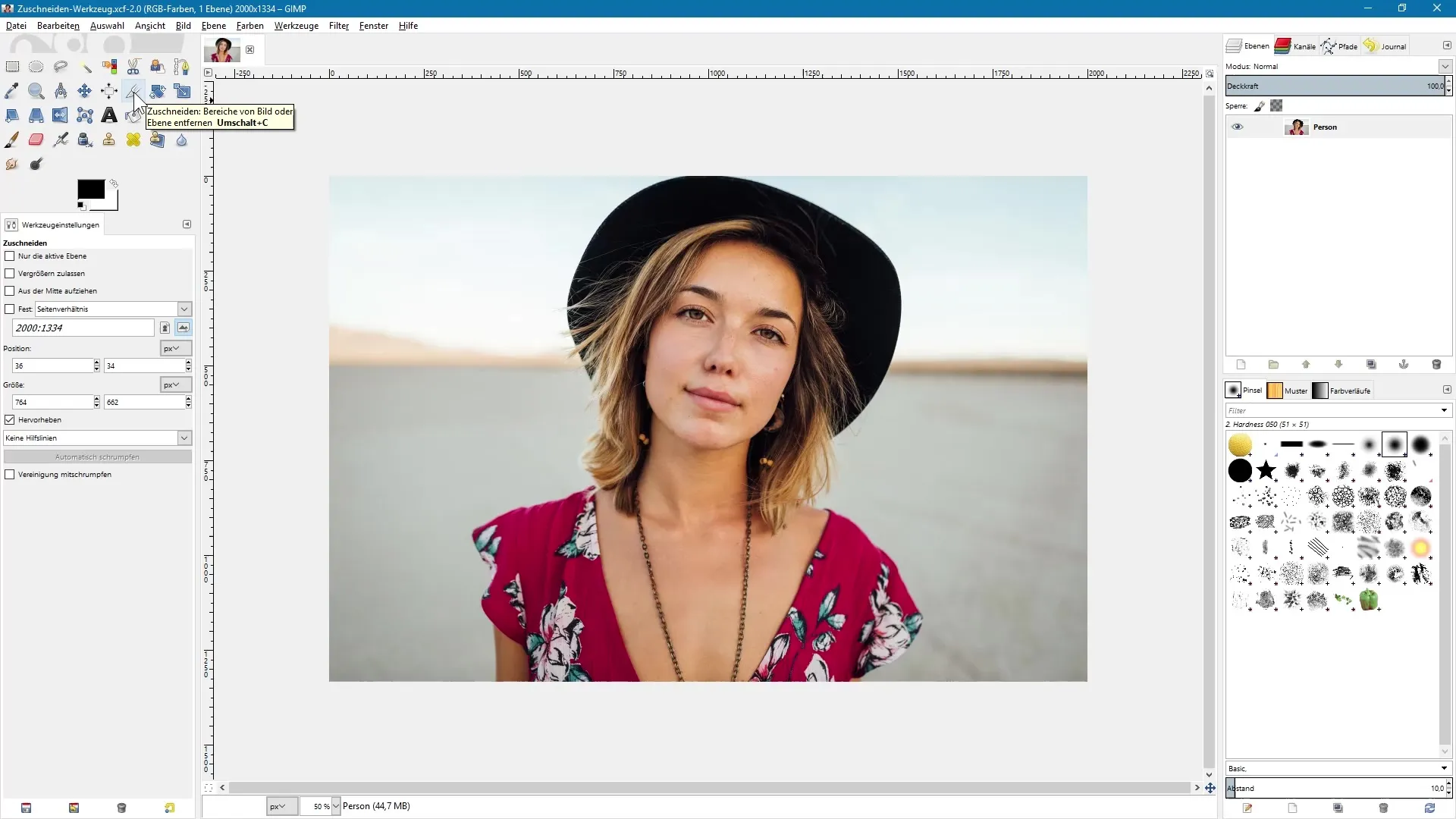
2. Selectarea zonei imaginii
Plasează acum cursorul pe imagine, ține apăsat butonul stâng al mouse-ului și trage un chenar pentru a stabili porțiunea dorită din imagine. Poți ajusta liber lățimea și înălțimea chenarului pentru a alege exact zona care va fi vizibilă în imaginea finală.
3. Efectuarea primei decupări
Odată ce ai creat chenarul și ai eliberat butonul mouse-ului, zona care nu este decupată va fi ușor întunecată. Un alt clic pe imagine va determina decuparea porțiunii selectate. Asigură-te că înainte de salvarea imaginii ai un original, în cazul în care dorești să modifici ulterior imaginea.
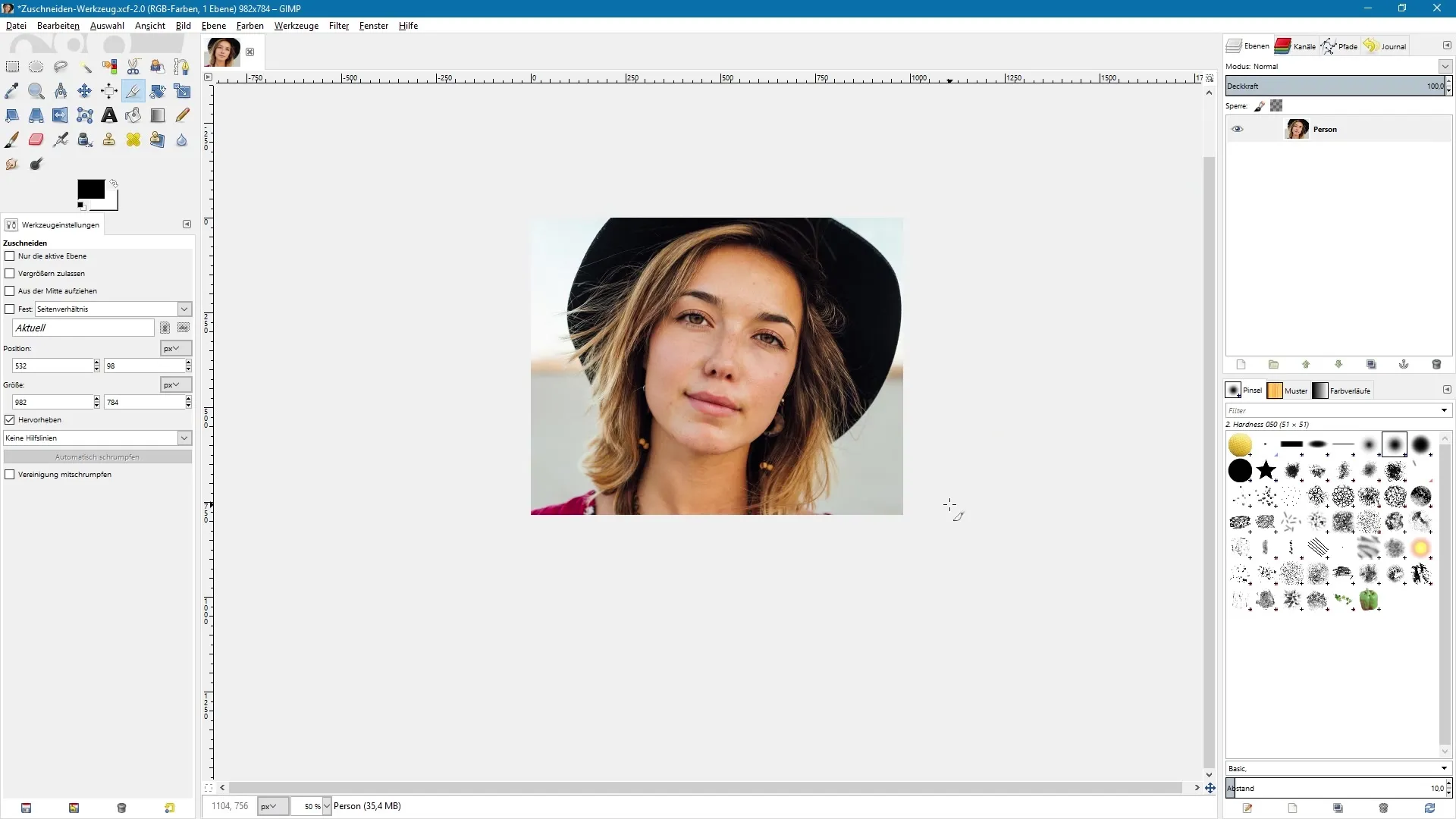
4. Ajustarea raportului de aspect
Dacă dorești să decupezi imaginea păstrând raportul de aspect original, poți ține apăsată tasta Shift în timp ce tragi chenarul. Astfel, raportul de aspect inițial rămâne neschimbat, ceea ce este deosebit de important dacă vrei să menții simetriile.
5. Modificarea decupajului imaginii
Dacă decupajul selectat nu îți place, poți ține apăsat butonul stâng al mouse-ului și muta chenarul. În acest fel, ai posibilitatea să ajustezi precis porțiunea imaginii înainte de a confirma decuparea finală.

6. Decuparea stratului activ
Dacă vrei să decupezi doar stratul activ, activează opțiunea corespunzătoare din setările instrumentului. După plasarea chenarului, va fi modificat doar stratul activ, în timp ce întregul document original rămâne nemodificat. Aceasta este util dacă ai mai multe straturi și dorești să editezi doar unul dintre ele.
7. Permite mărirea
Pentru a mări documentul prin decupare, activează opțiunea „Permite mărirea“. Aceasta îți permite să tragi dincolo de limitele documentului curent. Zona decupată va fi afișată transparent, astfel încât întreaga suprafață de lucru să fie mărită.
8. Folosirea liniilor directoare
Pentru a facilita decuparea, poți activa liniile directoare. Acestea te ajută să compui imaginea după regula treimilor și să ajustezi precis decupajul. Un clic în setările instrumentului îți oferă diverse opțiuni pentru liniile directoare.
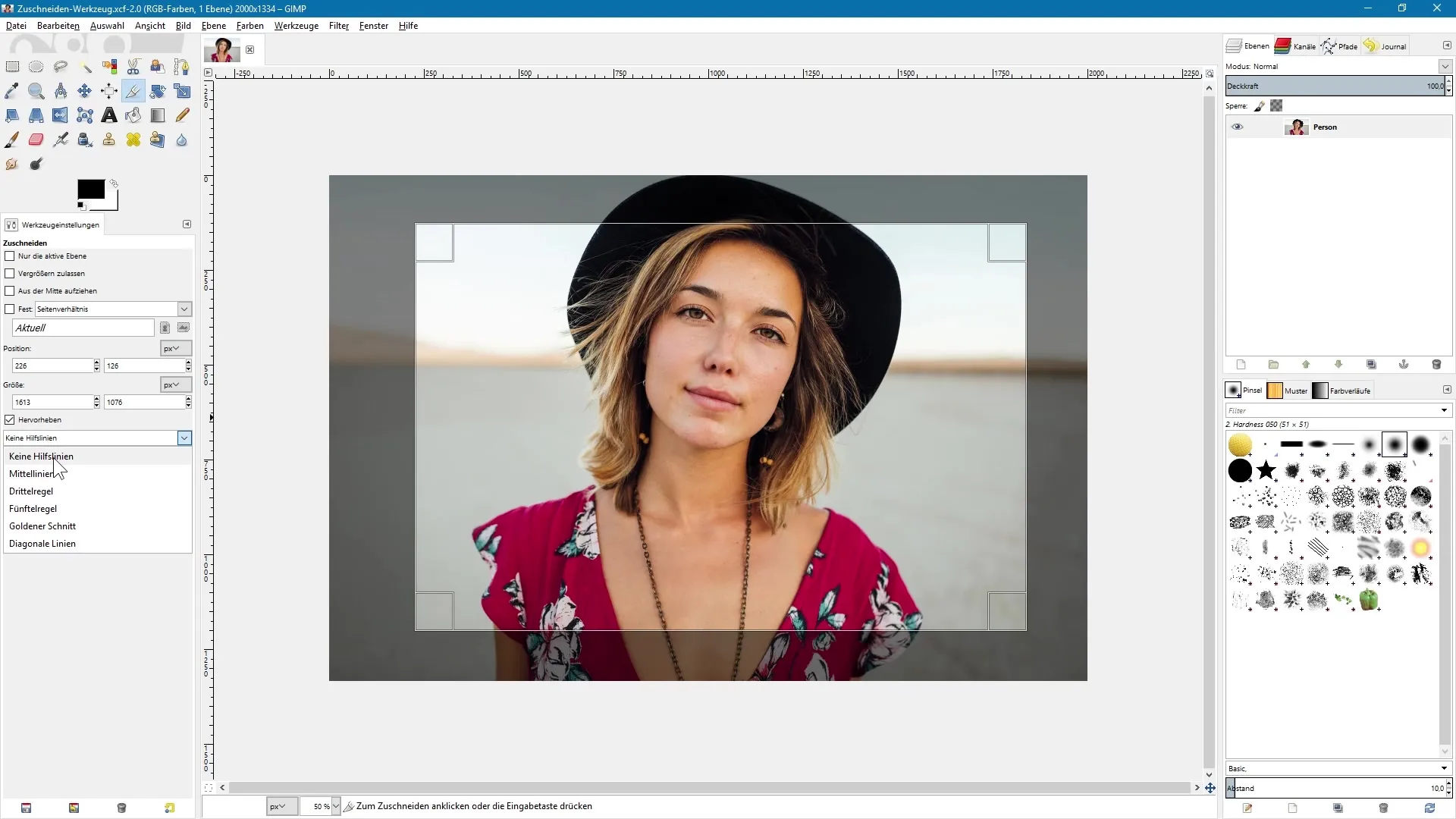
9. Folosirea dimensiunilor exacte
Dacă știi exact care trebuie să fie dimensiunile imaginii finale, poți introduce direct valorile în setările instrumentului. De exemplu, poți seta un decupaj pătrat de 500 x 500 pixeli. Instrumentul de decupare va ajusta automat chenarul la aceste specificații.
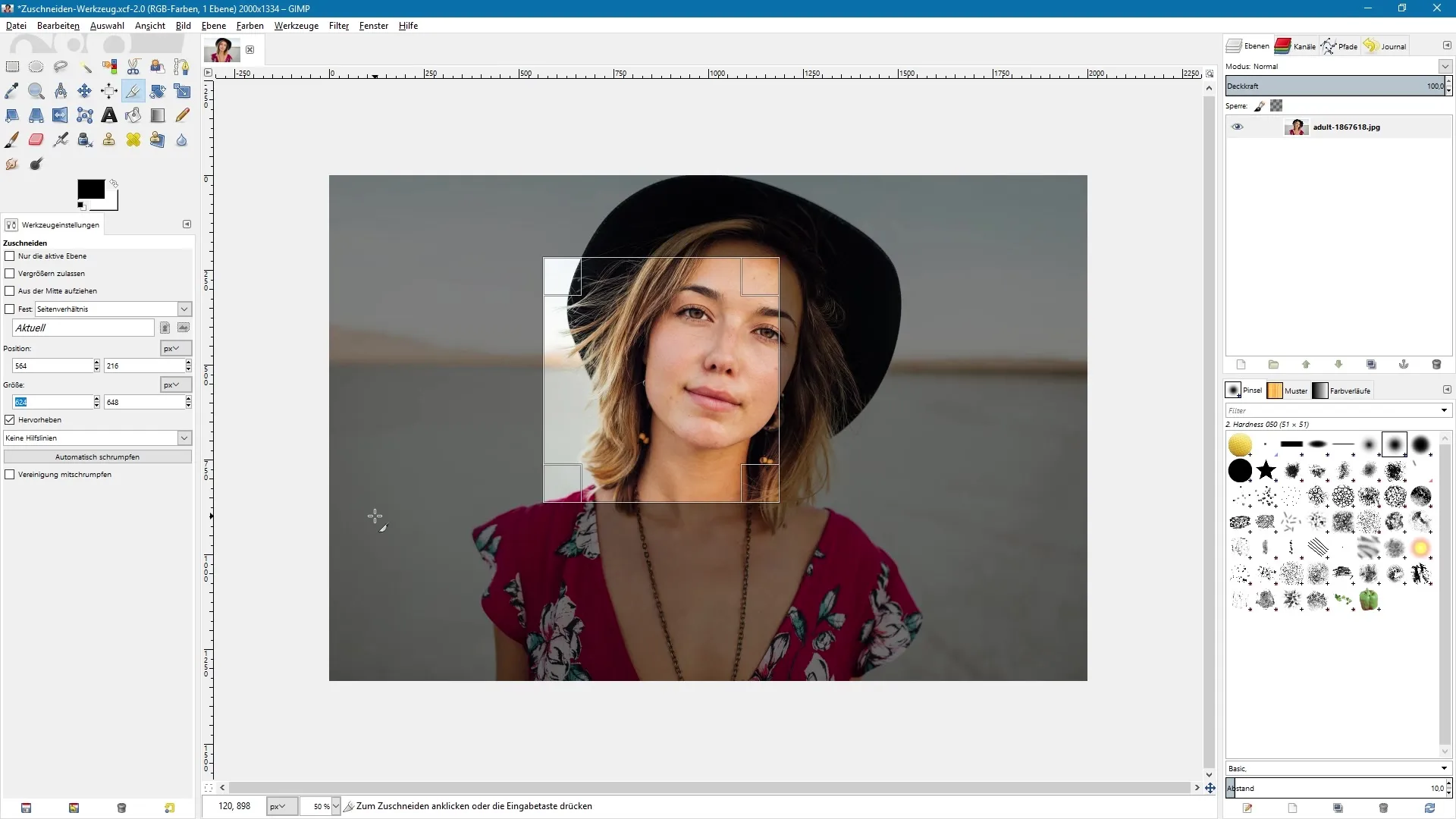
Rezumat – Editarea imaginilor în GIMP: un ghid complet pentru decupare
Cu instrumentul de decupare din GIMP poți edita și ajusta imaginile cu precizie. De la selectarea chenarului până la folosirea dimensiunilor exacte – ai multe libertăți creative pentru a-ți personaliza imaginile. Utilizarea conștientă a instrumentului și luarea în considerare a diferitelor opțiuni îți permit să obții un grad maxim de flexibilitate în design, astfel încât să conferi imaginilor tale aspectul dorit.
Întrebări frecvente
Cum aleg instrumentul de decupare?Poți selecta instrumentul de decupare din bara de instrumente, făcând clic pe pictogramă, sau folosind combinația de taste Shift + C.
Pot anula decuparea după ce am decupat imaginea?Da, poți anula decuparea folosind funcția Anulează, atâta timp cât nu ai salvat.
Ce se întâmplă cu imaginea originală atunci când o decupez?Dacă lucrezi cu o copie, imaginea originală rămâne neatinsă.
Cum pot ajusta raportul de aspect al unei imagini?Ține apăsată tasta Shift în timp ce tragi chenarul pentru a păstra raportul de aspect original.
Pot afișa linii directoare pentru decupare?Da, poți activa liniile directoare în setările instrumentului pentru a-ți susține compoziția imaginii.


